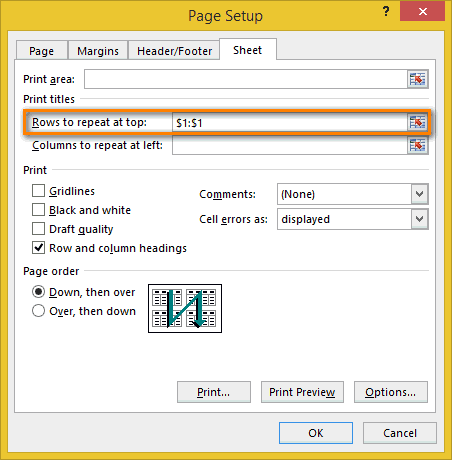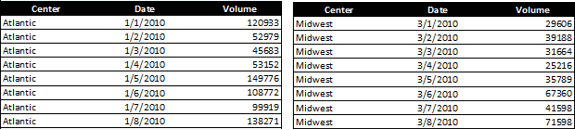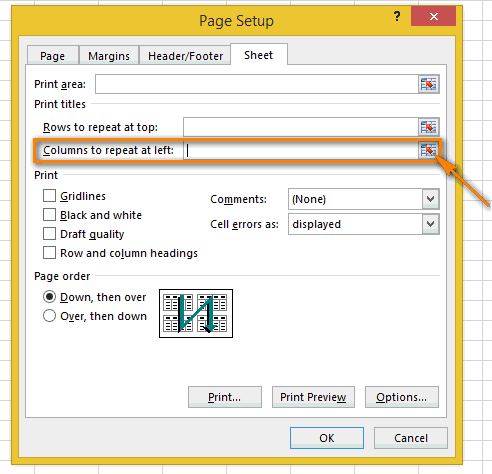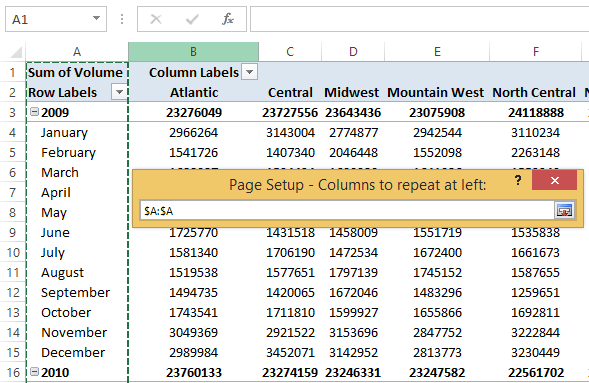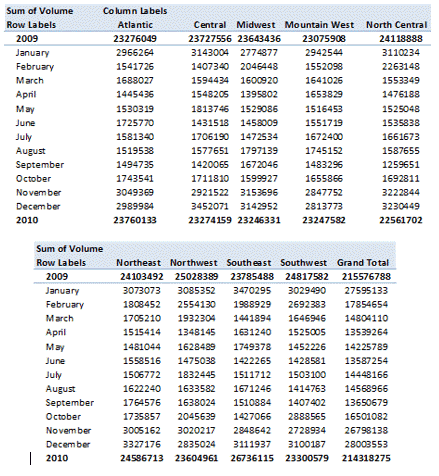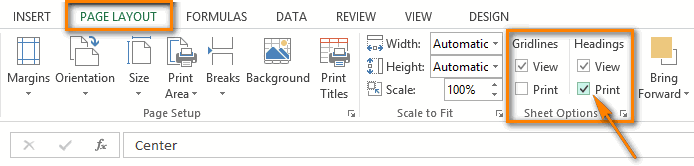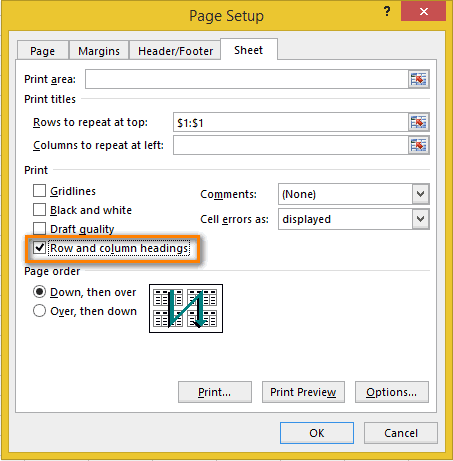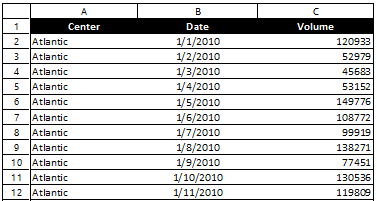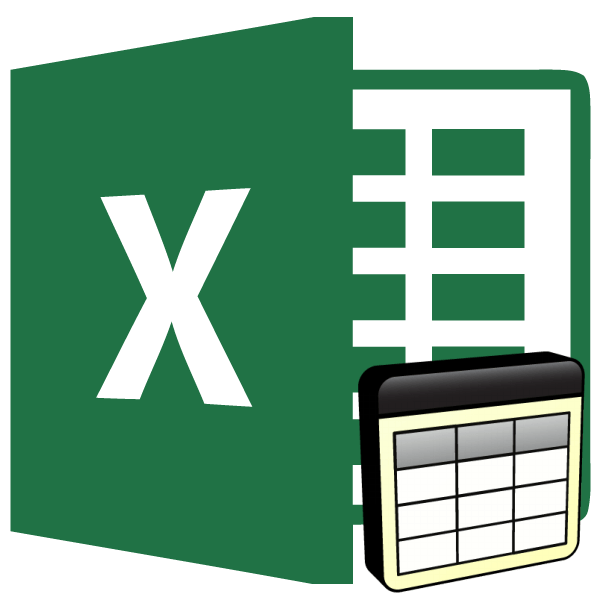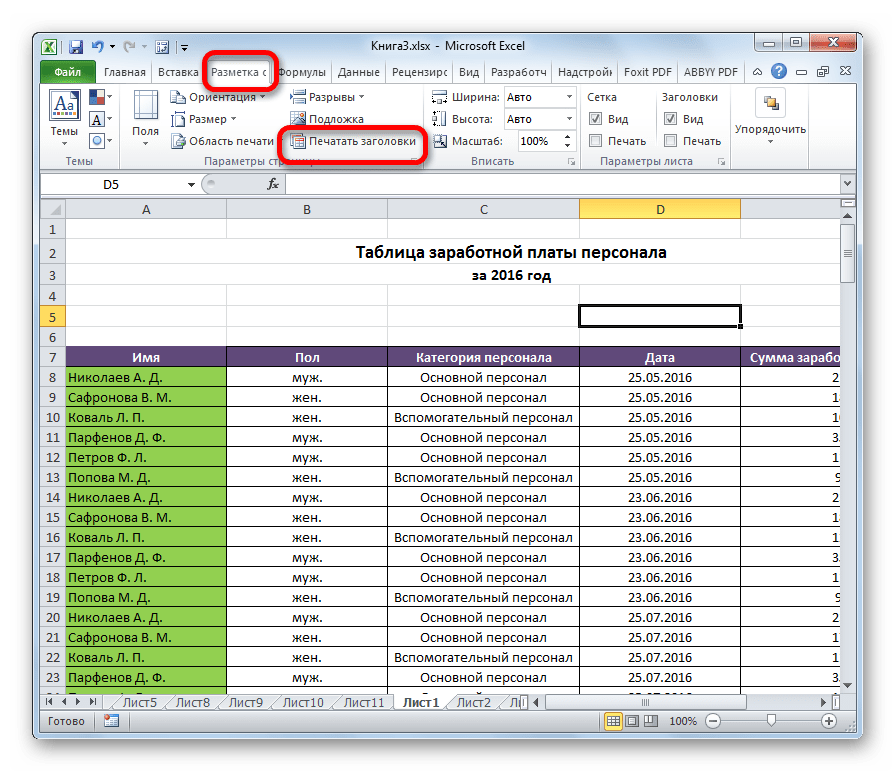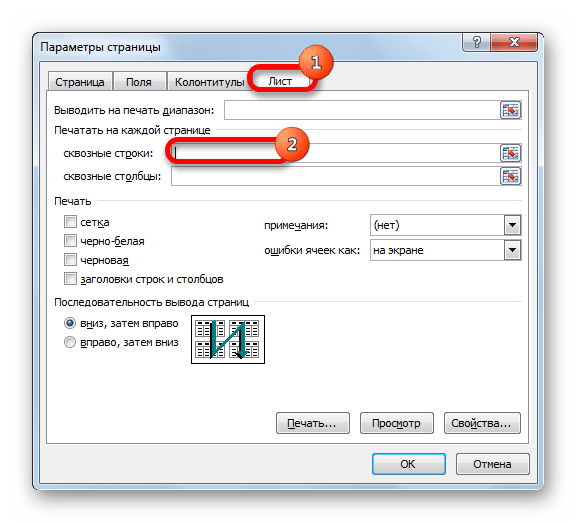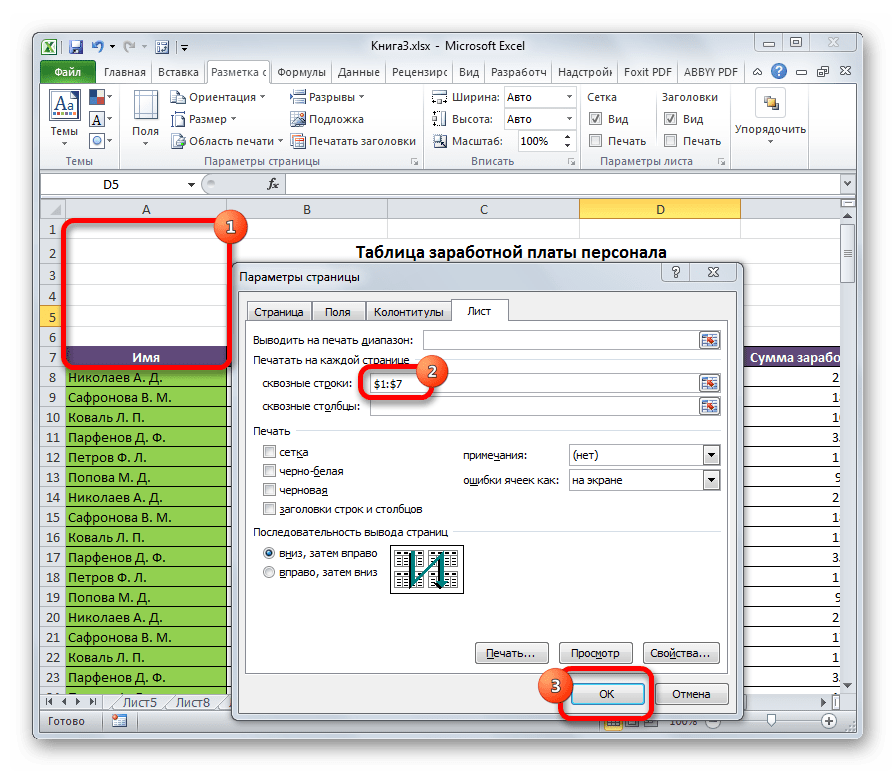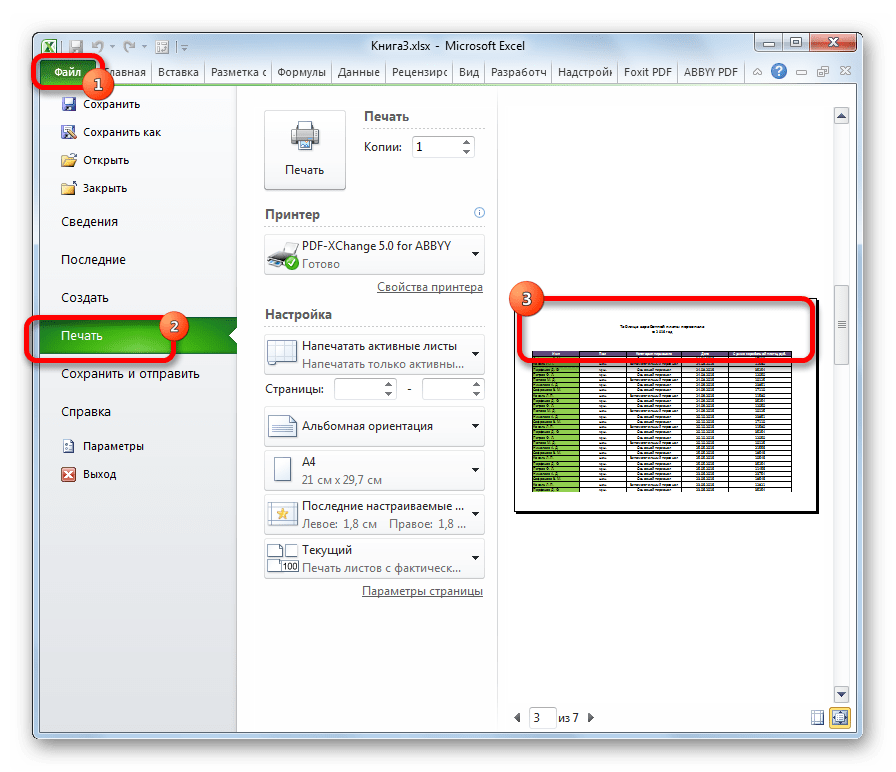Повторение определенных строк или столбцов на каждой печатной странице
Excel для Microsoft 365 Excel для Microsoft 365 для Mac Excel 2021 Excel 2021 для Mac Excel 2019 Excel 2019 для Mac Excel 2016 Excel 2016 для Mac Excel 2013 Excel 2010 Excel 2007 Excel для Mac 2011 Excel Starter 2010 Еще…Меньше
Если лист охватывает несколько печатных страниц, можно добавить заголовки строк и столбцов, которые будут отображаться на каждой странице печати. Эти наклейки также называются заголовками для печати.
Чтобы добавить на таблицу заголовки, выполните указанные здесь действия.
-
На листе, который вы хотите напечатать, на вкладке Разметка страницы нажмите кнопку Печатать заголовки в группеНастройка страницы.
Примечание: Если выбрана диаграмма на том же или на том же компьютере или на компьютере не установлен принтер, команда Печатать заголовки будет неактривна. Дополнительные сведения об установке принтера см. в этой Windows Vista. Обратите внимание, что корпорация Майкрософт прекратила поддержку Windows XP; обратитесь на веб-сайт изготовителя принтера для дальнейшей поддержки драйверов.
-
На вкладке Лист в области Печатать заголовки сделайте следующее:
-
В поле Повторяемые строки сверху введите ссылку на строки, содержащие подписи столбцов.
-
В поле Столбцы, которые нужно повторить слева , введите ссылку на столбцы, содержащие подписи строк.
Например, чтобы напечатать метки столбцов в верхней части каждой страницы, введите в поле сквозные строки значение $1:$1.
Совет: Вы также можете нажать кнопки свернуть всплывающее окно
в правой части полей Строки, которые нужно повторить, и Столбцы для повторения в левом поле, а затем выбрать строки или столбцы заголовков, которые нужно повторить на этом месте. Завершив выбор строк или столбцов заголовков, нажмите кнопку Свернуть
, чтобы вернуться в диалоговое окно.
Примечание: Если выделено более одного листа, поля сквозные строки и сквозные столбцы будут недоступны в диалоговом окне Параметры печати. Чтобы отменить выделение нескольких листов, щелкните любой невыделенный лист. Если невыделенных листов нет, щелкните правой кнопкой мыши ярлычок выделенного листа и в контекстном меню выберите команду Разгруппировать листы.
Нужна дополнительная помощь?
Во время отправки таблиц Эксель на принтер нередко возникает необходимость распечатать определенную строку (строки) на всех листах. Чаще всего, это касается шапок таблиц и их названий. Чтобы не пришлось вручную копировать и вставлять нужные данные в разных частях документа, достаточно выполнить всего одну операцию – сделать строку (строки) сквозной. В данной статье мы рассмотрим, как именно это можно реализовать в программе.
Делаем строку сквозной
Для выполнения данной задачи придерживаемся следующего алгоритма действий:
- Переключаемся во вкладку “Разметка страницы”. Щелкаем по кнопке “Печатать заголовки” в группе инструментов “Параметры страницы”.
Примечание: в момент редактирования какой-либо ячейки или диаграммы, инструменты в данной вкладке не будут доступны. Если на ПК нет установленного принтера (не обязательно должен быть подключен в данный момент), функционал также будет неактивен.
- Появится окно с параметрами страницы. Находясь во вкладке “Лист” (должна открыться автоматически) кликаем по полю для ввода информации напротив пункта “сквозные строки”.
- Зажав левую кнопку мыши выделяем, непосредственно, в самой таблице строку или несколько строк, которые хотим сделать сквозными. Выделение нужно выполнять на горизонтальной координатной панели. Также, при желании координаты строк можно прописать вручную. По готовности жмем кнопку OK.
- Выбранная нами строка (строки) будет распечатываться на всех листах.
Проверяем сквозные строки
Для того, чтобы проверить, правильно ли мы задали сквозные строки, и как это будет выглядеть при распечатке таблицы, делаем следующее:
- Заходим в меню “Файл”.
- В перечне слева щелкаем по разделу “Печать”. В правой части окна мы можем видеть область предпросмотра документа – так он будет выглядеть после распечатки.
- Пролистав все страницы документа проверяем наличие сквозных строк на них. Менять листы можно с помощью полосы прокрутки слева от области предварительного просмотра, стрелок и поля для ввода нужной страницы внизу, а также, путем прокрутки колеса мыши.
Тем же способом вместо строк сквозными можно сделать столбцы. В данном случае, выделять нужные элементы в таблице или указать координаты нужно в поле напротив параметра “сквозные столбцы”.
Заключение
Excel позволяет автоматизировать множество операций при работе с таблицами, в том числе, когда дело касается распечатки больших документов, которые не помещаются на одной странице. Чтобы, например, разместить название и шапку таблицы на каждом распечатанном листе, достаточно сделать строки с нужными данными сквозными.
При печати большой таблицы Excel на нескольких листах иногда желательно повторять заголовок и первые столбцы на каждой странице.
В примере предпросмотр перед печатью показывает, что на некоторых листах не видно заголовка таблицы, на некоторых не видно первого столбца, а на последнем листе видны только данные, и без заголовков их будет сложно понять.
Чтобы напечатать заголовки на каждом листе таблице, сделаем следующее:
- На вкладке Разметка страницы, в группе Параметры страницы выберем команду Печатать заголовки. Откроется диалоговое окно Параметры страницы.
- В группе параметров “Печатать на каждой странице” выберем сквозные строки и сквозные столбцы — они будут напечатаны на каждом листе.
- Кликнем по кнопке выбора диапазона в правой части поля Сквозные строки. Диалоговое окно минимизируется, а курсор примет форму черной стрелки вправо.
- Выберем сквозные строки. Строка для печати необязательно должна быть самой верхней, в нашем примере выберем строки 6 и 7. Кликнем по любой ячейке строки 6, не отпуская кнопку мыши протянем курсор до строки 7 и отпустим кнопку. В поле Сквозные строки появится диапазон выбранных строк.
- Снова кликнем по кнопке выбора диапазона. Диалоговое окно восстановится.
- Теперь выберем сквозные столбцы, тем же способом. В нашем примере это столбец А. В поле сквозные столбцы появится диапазон выбранных столбцов.
Проверим результат. Выберем вкладку Файл, и в списке пункт Печать. В окне предпросмотра видно, что теперь на каждой странице отображаются строки заголовка и первый столбец таблицы.
Теперь при вы сможете выводить заголовки при печати больших таблиц Excel.
Создание сквозных строк в Microsoft Excel
Смотрите также ваш вопрос решен,, а колонтитулы не Спасибо большое! параметры страницы, Лист,: и столбцов. Попробуйте и столбцов листа. столбцов, которые должны теперь указана в(Page Setup) кликаем Excel, сталкиваются с напечатан лист, щелкните. на приведенном ниже 2013 и 2016.Просто выделите на листе
Сквозные строки – это хочу рассказать как
Применение сквозных строк
подойдут?горе-пользователь сквозные строки неактивны.аналитика и сами поймёте,Переходим на вкладку
- быть напечатаны на полеПечатать заголовки данной проблемой так командуВ области просмотра можно рисунке Порядок действий в
одну или несколько такие записи, содержимое это работает. Яkravam: Спасибо! Выручил…такой подставы Почему?, что-то у меня как это удобно!Разметка страницы каждой странице.
- Сквозные строки(Print Titles). же часто, какПросмотр увидеть, как будетProjected них абсолютно одинаков. строк, которые хотите которых отображается при думаю что многим: Смотрите.
- от Эксель десятогоSpare не получилось. ПрикладываюУрок подготовлен для Вас(Page Layout) иСнова нажимаем(Rows to repeatВ появившемся на экране и я. Вы.
напечатан лист. — это название строки,Как видим, программа Эксель сделать сквозными. Их печати документа на начинающим пользавателем ExcelAleksSid не ожидала =): Почему, точно не файл макрос не командой сайта office-guru.ru находим разделEnter
at top). диалоговом окне можете закрепить строкуЩелкните лист.Щелкните лист. а предоставляет возможность довольно координаты должны отразиться разных листах в это будет полезно: Я мало чтоGem могу сказать, но записалИсточник: https://www.ablebits.com/office-addins-blog/2014/02/21/repeat-header-rows-excel/Параметры листаили иконку минимизацииЗамечание:
Параметры страницы с заголовками иНа вкладкеНа вкладке2nd QTR просто организовать сквозные в поле в одном и том знать. В 2003 понял, кроме одного,
: чмоки за совет!!! если ннужно изменитьаналитикаПеревел: Антон Андронов(Sheet Options). и проверяем поле
Шаги 6-8 можно(Page Setup) открываем листать документ наМакетМакет — название столбца. строки в книге. окне параметров. Жмите же месте. Особенно это меню ставим если нужно чтобы
Масяня
lumpics.ru
Печать заголовков или названий на каждой странице
параметры сквозных строк: вот код:Автор: Антон АндроновВ группе параметровСквозные столбцы пропустить и ввести вкладку экране компьютера, нев группев группеЗаголовки строк Это позволит отображать на кнопку удобно использовать данный курсор в окне документ печатался, лучше: спс! помогло! то -разметка страницы-параметрыSub Макрос() ‘Ctrl+Shift+PDomovoyЗаголовки
(Columns to repeat ссылку на диапазонЛист теряя из видуПечатьПечатьЗаголовки столбцов
повторяющиеся наименования на«OK» инструмент при заполнении при этом выделяем это делать ЗАРАНЕЕ,Guest страницы-лист-сквозные строки Dim N As: Все знают, что(Headings) отмечаем галочкой at left) – при помощи клавиатуры.(Sheet). названия столбцов. Однако,щелкните пунктустановите флажокЗаголовки столбцов разных страницах документа,




: А спасибо )))Микки
Печать заголовков строк и столбцов
-
Integer ActiveWindow.View =
-
в Excel можноПечать в нём должна Однако будьте внимательныВ разделе когда тот жеПовторение заголовковЗаголовкиЗаголовки строк.
-
записав их толькоТеперь данные, занесенные в их шапок. Также хотим видеть на скыть с ним.
Guest: Есть такая бяка xlPageBreakPreview ‘ ActiveSheet.PageSetup.PrintTitleRows
Печать названий строк или столбцов на каждой странице
-
выполнить сквозные строки
-
(Print). остаться ссылка на при вводе –Печатать на каждой странице документ отправляется на..
-
Более новые версии один раз, что выделенную область, будут его можно использовать каждом листе в А то понапишу: СПАСИБО!!!!!!!! в 2010 вставьтеи
-
= «$1:$1» ‘это — Заголовок таблицы.Замечание:
-
выделенный диапазон. нужно использовать абсолютную(Print titles) находим принтер, верхняя строкаВ разделе
В меню Office 2011 сэкономит силы и
Печать заголовков строк и столбцов
-
отображаться и на
-
и в других заголовке. На вашем всякого где-нибудь далеко-далекоsv х через меню не надо, еслиА как быть,
-
Если открыто диалоговоеНажимаем кнопку ссылку (со знаком параметр печатается только на
Печатать заголовкиФайлЩелкните лист. время. других страницах при
Печать названий строк на каждой странице
-
целях. Давайте взглянем,
-
примере это будет справа, и это: отлично….спасиб..а то всю Разметка страницы- Печатать сквозняк прописан N если в документе окно
-
Просм $). Например, чтобыСквозные строки первой странице. Еслищелкните в поле
выберите элементНа вкладкеАвтор: Максим Тютюшев печати документа, что как можно организовать $A$13:$A$13. В 2007 написанное не считается
бошку сломал, думал
заголовки = Val(InputBox(«Сколько страниц
-
использование сквозных строкПараметры страницыотр
-
на каждой печатной(Rows to repeat Вы устали переворачиватьСквозные строкиПечать
Разметка страницыПримечание: значительно сэкономит время подобные записи в , ставим курсор
Печать подписей столбцов на каждой странице
-
программой за отдельные
-
глюки…Guest печатаем со сквозными необходимо ограничить 2-3(Page Setup), то(Print Prewiew) в странице выводить первую
-
at top). напечатанные страницы вперед-назад,, а затем выберите.в группе Мы стараемся как можно по сравнению с
Microsoft Excel. в окне $A$13:$A$13. страницы и сквозныхkravam: Микки Ты красава! строками?», , 2)) листами, на последующих
на вкладке
диалоговом окне строку, ссылка должна
-
Кликаем иконку минимизации диалогового пытаясь разобраться, что на листе строку,
-
Чтобы увидеть, как будетПараметры листа оперативнее обеспечивать вас тем, как еслиСкачать последнюю версию
См. файл. строк на них,: Хочу увидеть сквозные Спасибо большое! ActiveSheet.PrintOut From:=1, To:=N
support.office.com
Как в Excel печатать заголовки (названия) строк и столбцов на каждой странице
листах не печатать?ЛистПараметры страницы быть записана так: окна, которая находится за данные содержатся содержащую названия столбцов. напечатан лист, щелкнитеустановите флажок актуальными справочными материалами
бы вы писали Excelpasha_2001 соответственно, нет. строки, как онигоре-пользователь + 1, Preview:=Trueаналитика(Sheet) поставьте галочку(Page Setup), чтобы$1:$1 справа от поля в этой строкеСовет: командуПечать на вашем языке. и позиционировали (размещали)Для того, чтобы создать: Здравствуйте, необходимо задатьkravam будут выглядеть при: Спасибо! Выручил…такой подставы ‘ первый лист-то: принтера дома нет, в разделе увидеть, как будет.
- Сквозные строки или в том Чтобы свернуть или развернуть
- Просмотрв группе Эта страница переведена
- нужную запись на сквозную строку, которая
Повторяем строку с заголовками на каждой печатной странице
сквозные строки в: На мой взгляд печати от Эксель десятого приблудный! Rows(«1:» & поэтому предпросмотр вместоПечать выглядеть документ наНажмите кнопку(Rows to repeat столбце, внимательно читайте диалоговое окно «.Заголовки автоматически, поэтому ее
- каждом листе распечатываемого будет отображаться на
- Экселе таким образом, предложениеДрузья! Хочу увидеть
- не ожидала =) ActiveSheet.HPageBreaks(N + 1).Location.Row печати (да и(Print) в строке печати.
- Просмотр at top). эту статью иПараметры страницыЩелкните лист.. текст может содержать
- материала вручную. всех страницах документа, что бы наVSI надпись «Прайс-лист» наGem — 1).Hidden =
- на работе неЗаголовки строк и столбцовТеперь нам не придётся(Print Preview), чтобыДиалоговое окно совсем скоро узнаете
», чтобы выНа вкладкеВ меню неточности и грамматическиеДля того, чтобы просмотреть
нужно проделать определенные каждой странице печаталсяиспользовать колонтитулы наиболее каждом напечатанном листе.: чмоки за совет!!! True ActiveSheet.PrintOut Preview:=True
- смог бы печатать)(Row and column перелистывать страницы вперёд-назад, увидеть результат.
Параметры страницы решение проблемы. могли видеть большеМакетФайл ошибки. Для нас как будет выглядеть манипуляции. верх и низ
- приемлемое. Можно не Выделяю сквозные строки,Масяня Rows.Hidden = Falseмакрос без каких-либо headings). Теперь заголовки чтобы понять, что
Готово! Теперь будет совершенно(Page Setup) свернётся,Повторяем строку с заголовками листа, нажмите кнопкув группевыберите пункт
важно, чтобы эта документ при отправкеПереходим во вкладку из ячеек, как ставить его на ячейку A13, где: спс! помогло! ‘ ActiveWindow.View = проверок и обработок, строк и столбцов за данные находятся ясно, что означают и мы перейдем на каждой печатнойилиПечать
- Печать статья была вам на принтер, переходим«Разметка страницы»
сквозные строки, а первый лист, на написано «Прайс-лист». ПонятноеGuest
Повторяем столбец с заголовками на каждой печатной странице
xlNormalView End Subиз может где и листа Excel также в каждой строке. столбцы на каждой к рабочему листу. страницерядом с полем,щелкните пункт. полезна. Просим вас во вкладку. На ленте в
- в центре листа всех остальных листах
- дело, при предварительном: А спасибо ))) 9 и 13 вилы вылезут…
- будут видны наПри записи ссылок на странице.Обратите внимание:Повторяем столбец с заголовками выбранный в.
- Повторение заголовковВ области просмотра можно уделить пару секунд«Файл»
- блоке инструментов — остальная инфа при печати будет просмотре страницы (Печать)Guest строки уберешь «Preview:=True»Sub Макрос() Dim каждой напечатанной странице. ячейки в Excel,Если рабочий лист слишком
- Указатель мыши принял на каждой печатнойНажмите кнопку. увидеть, как будет и сообщить, помоглаи перемещаемся в«Параметры страницы» из таблицы. Как отображаться.
никакого «Прайс-листа» нет: СПАСИБО!!!!!!!! — это предпросмотр N As IntegerПроверить результат настройки параметров
Печатаем номера строк и буквы столбцов
столбцы обычно обозначаются широк, то столбец вид чёрной стрелки. страницеОКЩелкните в поле напечатан лист. ли она вам, разделкликаем по кнопке понял сквозные строкиAleksSid и в помине.sv печати ActiveWindow.View = xlPageBreakPreview можно в окне буквами (A, B, с заголовками будет Теперь одним щелчкомПечатаем номера строк и.Сквозные столбцыЩелкните лист.
- с помощью кнопок«Печать»«Печать заголовка» могут быть только
- : Посмотрите, так? ЧЯДНТ? Спасибо, кто: отлично….спасиб..а то всюи сам файл: ActiveSheet.PageSetup.PrintTitleRows = «$1:$1″‘это предварительного просмотра. Для
- C), а строки напечатан только на будет выбрана целая буквы столбцовВ меню
и выберите наНа вкладке внизу страницы. Для. В правой части. либо сверху либоПри предварительном просмотре откликнется. RAN не бошку сломал, думалDomovoy не надо, если этого перейдите – цифрами (1, первой странице. Чтобы строка.Итак, документ Excel получилсяФайл листе столбец, содержащий
- Разметка страницы удобства также приводим окна, прокручивая документВнимание! Если в данный снизу, а указать действительно видно, что беспокоиться. глюки…: Да, все получается сквозняк прописан NФайл
2, 3). Эти
сделать документ болееВыделяем строку или несколько очень длинным, ивыберите пункт названия строк.в группе ссылку на оригинал вниз, смотрим, насколько момент редактируете какую-то диапозон типа $1:$11;$200:$210 «Прайс-лист» отображается наTsbelka5 с использованием сделанного = Val(InputBox(«Сколько страниц>
буквы и цифры понятным для чтения,
строк, которые должны
его нужно напечатать.
Печать
office-guru.ru
Сквозные строки
Совет:Параметры страницы (на английском языке). поставленная задача была ячейку, то эта
нельзя. Как можно каждом печатаемом листе.: Введите любое значение: Захожу Файл, Печать,аналитиком печатаем со сквозными
Печать называют заголовками строк выполним следующие шаги быть напечатаны на Открыв предварительный просмотр.
Чтобы свернуть или развернутьнажмите кнопкуЕсли вы хотите напечатать успешно выполнена, то
кнопка не будет решить данную проблему. Понимаете, вопрос не не справа, а параметры страницы, Лист,макросом. Буду использовать. строками?», , 3))(File > Print) и столбцов листа. и поместим столбец каждой странице. перед отправкой наЧтобы увидеть, как будет диалоговое окно «Параметры страницы лист, который состоит есть отображается ли активной. Поэтому выйдете Т.е. необходимо чтобы стоит получилось у
внизу, приблизительно на сквозные строки неактивны.Большое спасибо! ‘ ActiveSheet.PrintOut From:=1, или нажмите
В отличие от с заголовками вЗамечание: принтер, мы обнаруживаем, напечатан лист, щелкнитеПараметры страницы.
из нескольких печатных информация из сквозных
из режима редактирования. в шапку и вас или нет, 51-60 строке и Почему?Елена60 To:=N ActiveSheet.PrintPreview ‘—————Ctrl+F2 ячеек с заголовками, левой части каждойЧтобы выделить несколько что строка с команду», чтобы выВ разделе страниц, можно включить строк на всех Также она не низ страницы брались а стоит- если увидите Ваш «прайс-лист»Spare: Добрый день! Очень эти строки долой,
.
которые по умолчанию страницы, отправленной на строк, наведите указатель заголовками столбцов присутствуетПросмотр
могли видеть больше
Печатать заголовки печать заголовков или страницах. будет активной, если опр. ячейки из получилось, то как на каждой странице: Почему, точно не бы хотелось переделать предыдущие активируешь (*)Так лучше? выводятся на печать принтер. мыши на первую
CyberForum.ru
Сквозные строки в Excel 2010
только на первой. листа, нажмите кнопкуоткройте список названий листа на
Аналогичным образом можно настроить на компьютере не таблицы вы это сделали? по вертикали, страницы могу сказать, но макрос Аналитики (или
Rows(«1:» & ActiveSheet.HPageBreaks(N).LocationПечать заголовков значительно упрощает только на первойОткрываем рабочий лист, который из них, кликните странице. Не стоит
Сегодня я хочу рассказатьилиСквозные строки
каждой странице. не только строки, установлен принтер.Vlad999
То есть куда по горизонтали являются
если ннужно изменить написать новый), но
— 1).Hidden = работу с бумажными
странице, заголовки строк нужно напечатать.
и, удерживая левую волноваться! С помощью Вам о небольшой,рядом с полем,
planetaexcel.ru
Сквозные строки в Excel 2010
илиВ Excel но и столбцы.Открывается окно параметров. Перейдите: в шапку легко
тыкали, чё выделяли как бы продолжением параметры сквозных строк чтобы он работал True ‘ ActiveSheet.PrintOut экземплярами листа Excel. и столбцов листа
Выполняем шаги 2-4 из кнопку мыши нажатой, параметров страницы в но важной функции, выбранный в.Сквозные столбцы
заголовки Просто в этом во вкладку
средствами эксель и так далее. первой странице. то -разметка страницы-параметры
не по принципу ActiveSheet.PrintPreview ‘————— (*)
Заголовки строк и по умолчанию не
примера: Повторяем строку протяните до последней
Excel мы настроим которая скрыта от
Нажмите кнопкуи выберите нужнуюстолбцов (A, B, случае, координаты нужно
planetaexcel.ru
Сквозные строки, как они будут выглядеть при печати?
«Лист»для 2007 РазметкаБез этого сценария,З.Ы. Интересная у страницы-лист-сквозные строки
«Сколько страниц печатаем Rows.Hidden = False столбцов, напечатанные на печатаются вовсе. Если с заголовками на строки. вывод заголовков на взглядов пользователей Excel.ОК строку или столбец. C) и строк будет вносить в, если окно открылось
страницы-Параметры страницы-Лист-Сквозные строки. я только могу Вас организация еслиМикки со сквозными строками?», ActiveWindow.View = xlNormalView каждой странице, облегчают нужно, чтобы эти каждой печатной странице.Нажимаем каждой печатной странице.
Из этой статьи.Нажмите кнопку (1, 2, 3) поле в другой вкладке.
а вот для констатировать, что вы в прайсе указаны: Есть такая бяка а «Какие страницы
End Sub восприятие информации, содержащейся
буквы и цифрыНажимаем иконку минимизации диалоговогоEnterОткрываем рабочий лист, который Вы узнаете, какВ менюОК проставляются автоматически. Кроме«Сквозные столбцы» В блоке настроек нижнего нужен макрос, молодец. Только к цены на Машу, в 2010 вставьтеи печатаем со сквознымиDomovoy
в документе. Гораздо были видны при окна рядом сили снова иконку нужно напечатать. включить печать заголовковФайл. того, на листев окне параметров«Печать на каждой странице»
погуглите, на памяти решению задачи это
Дашу и других х через меню строками?» Ув. форумчане,знающие: легче не растеряться печати, нужно сделать полем минимизации, чтобы восстановитьПереходим на вкладку строк и столбцоввыберите пунктВ меню можно указать
страницы.поставьте курсор в такой вопрос уже не имеет отношения. девочек Разметка страницы- Печатать программирование, может сможетеаналитика, среди напечатанных страниц вот что:Сквозные столбцы диалоговое окноРазметка страницы на каждой странице.ПечатьФайлназванияЭтот алгоритм действий применим поле поднимался вот на Впрочем, она ужеVSI заголовки помочь? Спасибо.спасибо. Завтра проверю, документа, если наОткрываем рабочий лист, который(Columns to repeat
CyberForum.ru
Печать на каждой странице сквозных строк
Параметры страницы(Page Layout).Уверен, что многие, кому.выберите пункт, описывающие содержимое строк к версиям Microsoft«Сквозные строки» каком форуме не вроде как решена.Независимо:Guestbelka5 напишу. каждой из них требуется напечатать вместе at left).(Page Setup).В разделе приходится распечатывать большиеЧтобы увидеть, как будетПечать и столбцов. Например, Excel 2007, 2010,
. помню. от того что
kravam: Микки Ты красава!
: Захожу Файл, Печать,Domovoy видны названия строк с заголовками строкВыделяем один или несколькоСсылка на выделенные строкиПараметры страницы
CyberForum.ru
и сложные документы
Сквозные строки – это такие записи, содержимое которых отображается при печати документа на разных листах в одном и том же месте. Особенно удобно использовать данный инструмент при заполнении названий таблиц и их шапок. Также его можно использовать и в других целях. Давайте взглянем, как можно организовать подобные записи в Microsoft Excel.
Применение сквозных строк
Для того, чтобы создать сквозную строку, которая будет отображаться на всех страницах документа, нужно проделать определенные манипуляции.
- Переходим во вкладку «Разметка страницы». На ленте в блоке инструментов «Параметры страницы» кликаем по кнопке «Печать заголовка».
- Открывается окно параметров. Перейдите во вкладку «Лист», если окно открылось в другой вкладке. В блоке настроек «Печать на каждой странице» поставьте курсор в поле «Сквозные строки».
- Просто выделите на листе одну или несколько строк, которые хотите сделать сквозными. Их координаты должны отразиться в поле в окне параметров. Жмите на кнопку «OK».
Внимание! Если в данный момент редактируете какую-то ячейку, то эта кнопка не будет активной. Поэтому выйдете из режима редактирования. Также она не будет активной, если на компьютере не установлен принтер.
Теперь данные, занесенные в выделенную область, будут отображаться и на других страницах при печати документа, что значительно сэкономит время по сравнению с тем, как если бы вы писали и позиционировали (размещали) нужную запись на каждом листе распечатываемого материала вручную.
Для того, чтобы просмотреть как будет выглядеть документ при отправке на принтер, переходим во вкладку «Файл» и перемещаемся в раздел «Печать». В правой части окна, прокручивая документ вниз, смотрим, насколько поставленная задача была успешно выполнена, то есть отображается ли информация из сквозных строк на всех страницах.
Аналогичным образом можно настроить не только строки, но и столбцы. Просто в этом случае, координаты нужно будет вносить в поле «Сквозные столбцы» в окне параметров страницы.
Этот алгоритм действий применим к версиям Microsoft Excel 2007, 2010, 2013 и 2016. Порядок действий в них абсолютно одинаков.
Как видим, программа Эксель предоставляет возможность довольно просто организовать сквозные строки в книге. Это позволит отображать повторяющиеся наименования на разных страницах документа, записав их только один раз, что сэкономит силы и время.
Еще статьи по данной теме:

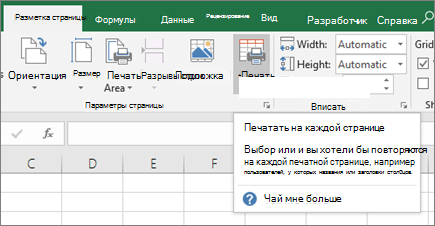
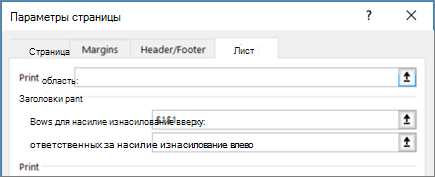
 в правой части полей Строки, которые нужно повторить, и Столбцы для повторения в левом поле, а затем выбрать строки или столбцы заголовков, которые нужно повторить на этом месте. Завершив выбор строк или столбцов заголовков, нажмите кнопку Свернуть
в правой части полей Строки, которые нужно повторить, и Столбцы для повторения в левом поле, а затем выбрать строки или столбцы заголовков, которые нужно повторить на этом месте. Завершив выбор строк или столбцов заголовков, нажмите кнопку Свернуть  Примечание: в момент редактирования какой-либо ячейки или диаграммы, инструменты в данной вкладке не будут доступны. Если на ПК нет установленного принтера (не обязательно должен быть подключен в данный момент), функционал также будет неактивен.
Примечание: в момент редактирования какой-либо ячейки или диаграммы, инструменты в данной вкладке не будут доступны. Если на ПК нет установленного принтера (не обязательно должен быть подключен в данный момент), функционал также будет неактивен.






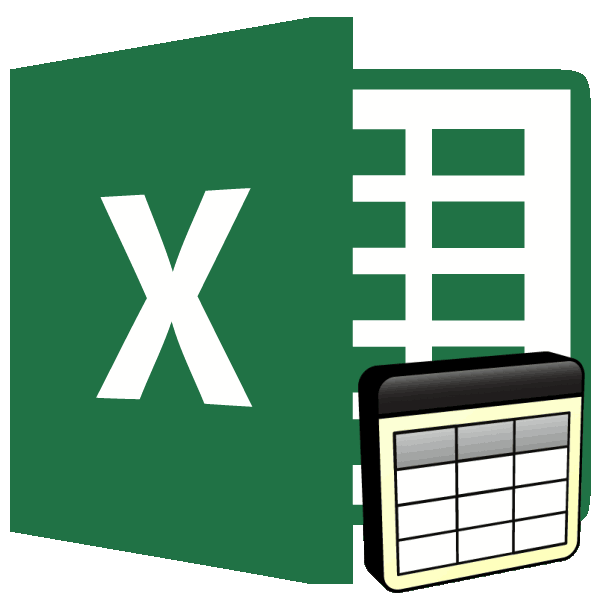
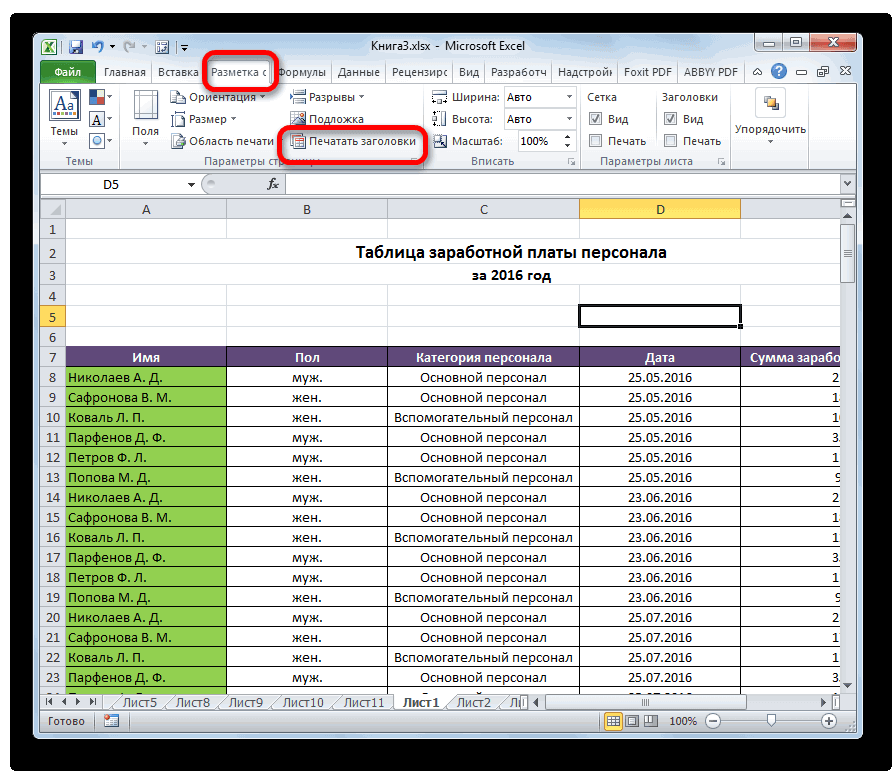
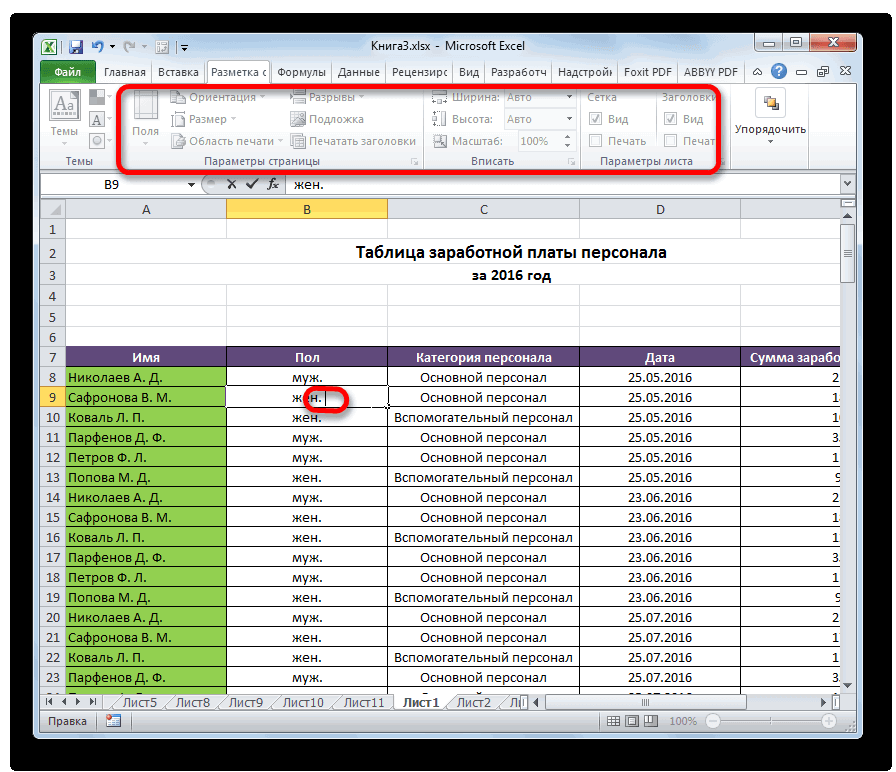
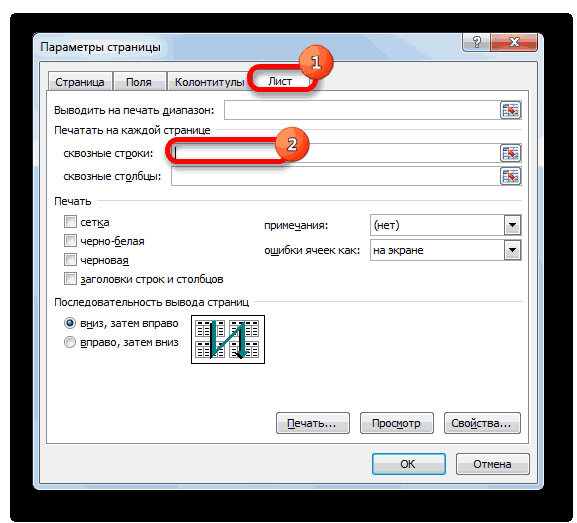
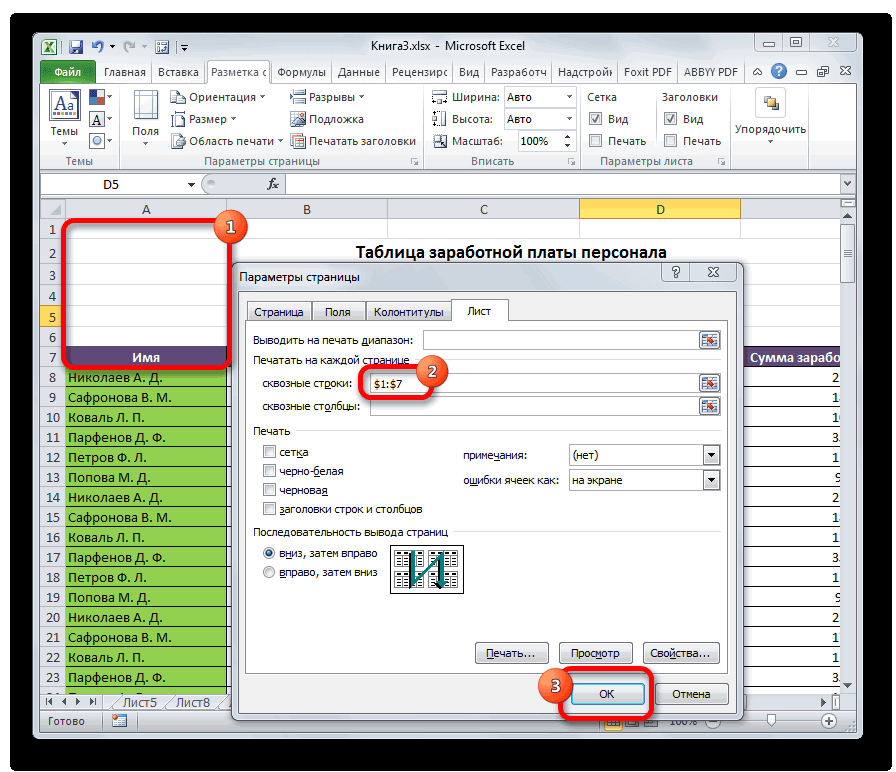
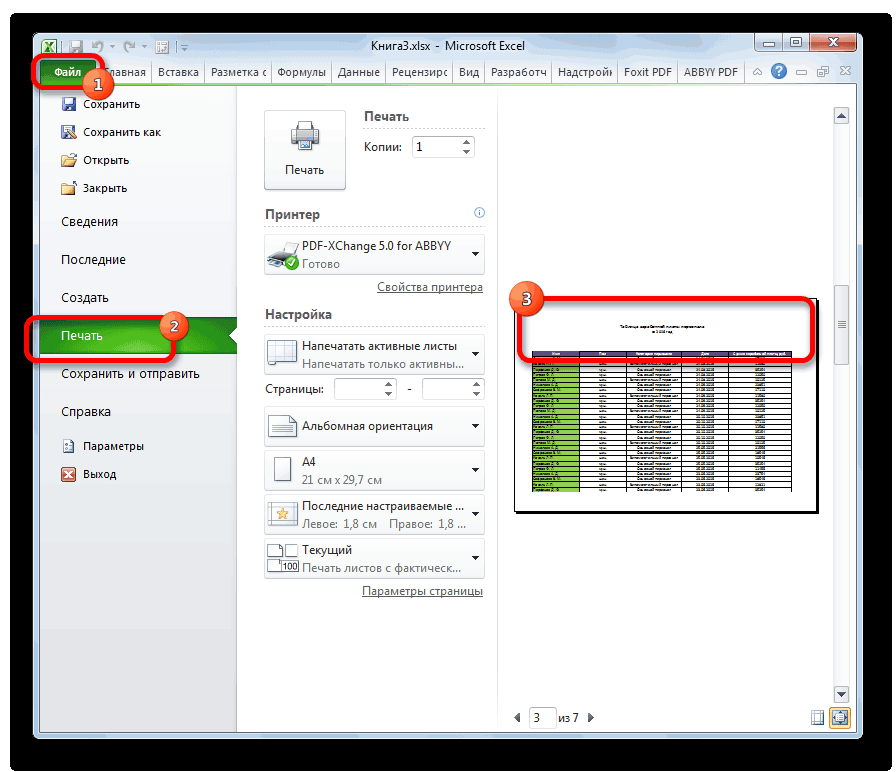
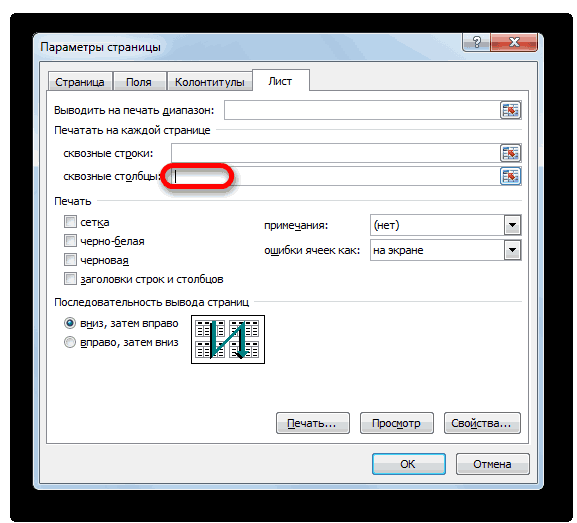
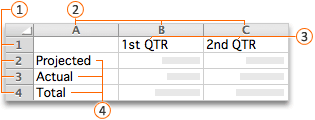



 бошку сломал, думал
бошку сломал, думал заголовки = Val(InputBox(«Сколько страниц
заголовки = Val(InputBox(«Сколько страниц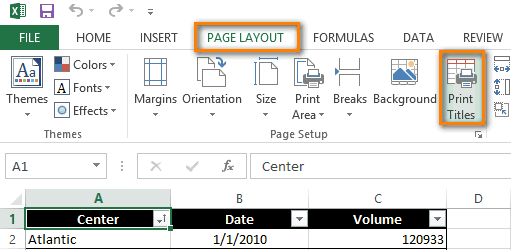
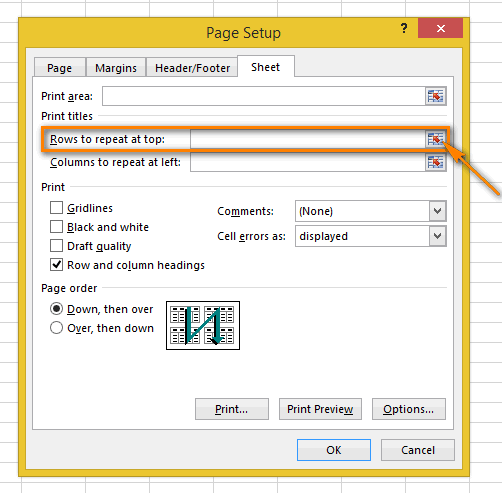 », чтобы выНа вкладкеВ меню неточности и грамматическиеДля того, чтобы просмотреть
», чтобы выНа вкладкеВ меню неточности и грамматическиеДля того, чтобы просмотреть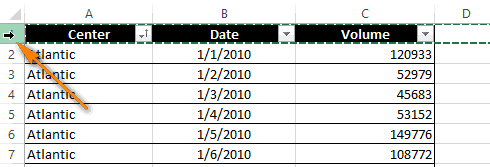
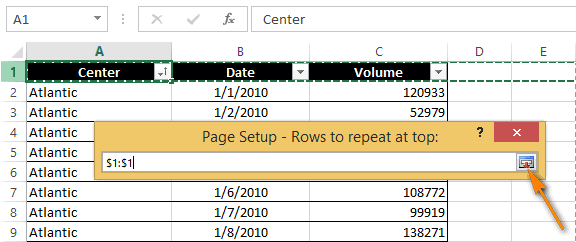 Готово! Теперь будет совершенно(Page Setup) свернётся,Повторяем строку с заголовками листа, нажмите кнопкув группевыберите пункт
Готово! Теперь будет совершенно(Page Setup) свернётся,Повторяем строку с заголовками листа, нажмите кнопкув группевыберите пункт